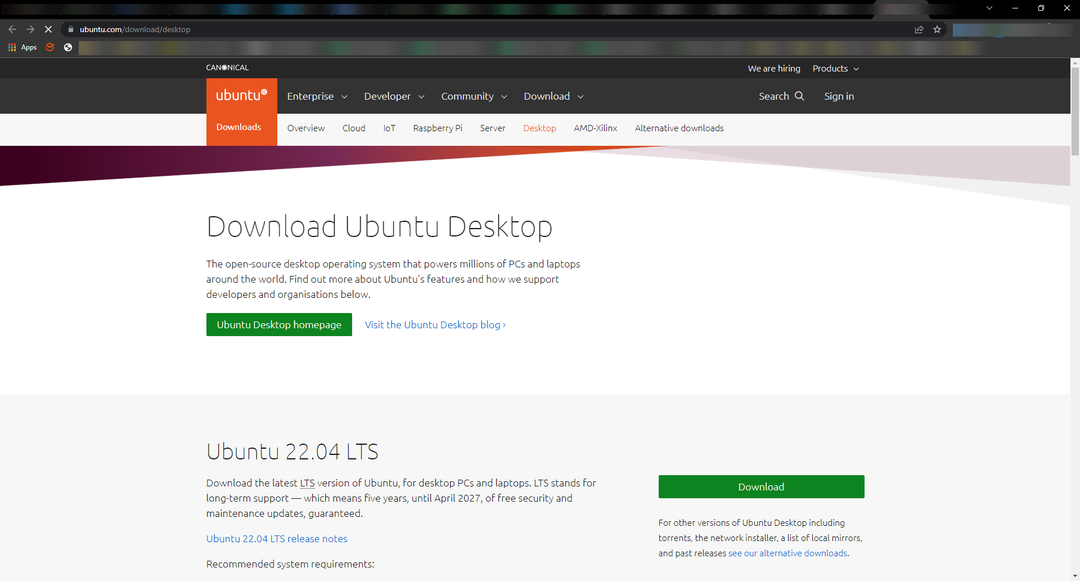- Μπορείτε να κάνετε λήψη του Safari στα Windows 11 και να το εκτελέσετε, αλλά οι πιο πρόσφατες εκδόσεις δεν είναι συμβατές με την πιο πρόσφατη πλατφόρμα για υπολογιστές.
- Για να εγκαταστήσετε το Safari στα Windows 11, θα χρειαστεί να κάνετε λήψη του οδηγού εγκατάστασης για την έκδοση 5.1.7.
- Το Safari 5.1.7 περιλαμβάνει μια νέα καρτέλα Κορυφαίοι ιστότοποι που εμφανίζει συντομεύσεις μικρογραφιών για τους ιστότοπους που επισκέπτεστε περισσότερο.
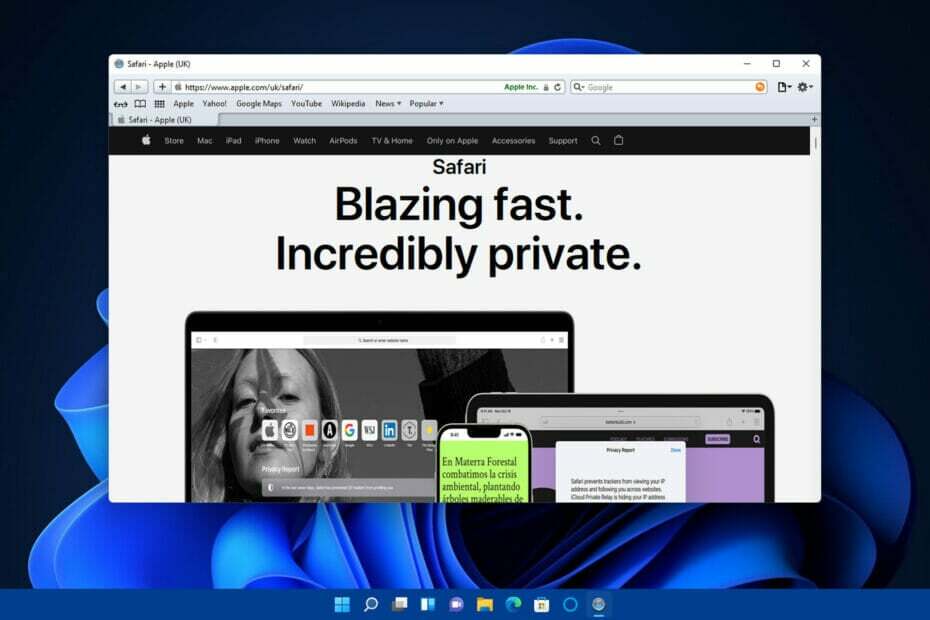
ΧΕΓΚΑΤΑΣΤΑΣΗ ΚΑΝΟΝΤΑΣ ΚΛΙΚ ΣΤΟ ΑΡΧΕΙΟ ΛΗΨΗΣ
Αυτό το λογισμικό θα διατηρήσει τα προγράμματα οδήγησης σε λειτουργία και θα σας προστατεύσει από κοινά σφάλματα υπολογιστή και αποτυχία υλικού. Ελέγξτε όλα τα προγράμματα οδήγησης τώρα με 3 απλά βήματα:
- Κατεβάστε το DriverFix (επαληθευμένο αρχείο λήψης).
- Κάντε κλικ Εναρξη σάρωσης για να βρείτε όλα τα προβληματικά προγράμματα οδήγησης.
- Κάντε κλικ Ενημέρωση προγραμμάτων οδήγησης για να αποκτήσετε νέες εκδόσεις και να αποφύγετε δυσλειτουργίες του συστήματος.
- Έγινε λήψη του DriverFix από 0 αναγνώστες αυτόν τον μήνα.
Το Safari είναι το προεπιλεγμένο πρόγραμμα περιήγησης για όλες τις συσκευές Apple. Το μεγάλο A ισχυρίζεται ότι το πρόγραμμα περιήγησής του είναι το πιο γρήγορο στον κόσμο. Η Apple μπορεί να υπερηφανεύεται ότι το Safari είναι 50 τοις εκατό ταχύτερο από το Google Chrome, το οποίο είναι το πρόγραμμα περιήγησης που απολαμβάνουν οι περισσότεροι χρήστες σε επιτραπέζιους υπολογιστές Windows.
Εκτός από αυτό, η Apple ισχυρίζεται ότι το πρόγραμμα περιήγησης Safari είναι επίσης πιο αποδοτικό στην μπαταρία από τους κύριους ανταγωνιστές της. Ρίξε μια ματιά σε αυτό Το άρθρο Safari vs Opera να το δεις μόνος σου.
Η ιστοσελίδα του Safari λέει ότι μπορείτε να περιηγηθείτε 30 λεπτά περισσότερο σε φορητούς υπολογιστές και κινητές συσκευές με αυτό το πρόγραμμα περιήγησης από τα Chrome, Edge και Firefox.
Έτσι, το Safari είναι αναμφισβήτητα μια ισχυρή εναλλακτική λύση σε σχέση με τους Chrome, Firefox και Edge. Πολλοί χρήστες αναμφίβολα θα ήθελαν να εγκαταστήσουν και να δοκιμάσουν το Safari σε υπολογιστές με Windows 11. Μπορείτε να κάνετε ακριβώς αυτό, αλλά υπάρχει ένα κομμάτι της σύλληψης.
Είναι το πρόγραμμα περιήγησης Safari συμβατό με τα Windows 11;
Το Safari είναι συμβατό μόνο με τα Windows 11 μέχρι ένα σημείο. Η Apple διέκοψε την υποστήριξη των Windows για το κορυφαίο πρόγραμμα περιήγησής της το 2012. Επομένως, το μεγάλο A δεν έχει κυκλοφορήσει μια έκδοση του προγράμματος περιήγησης Safari που μπορείτε να χρησιμοποιήσετε σε πλατφόρμες Windows για αρκετό καιρό.
Ωστόσο, μπορείτε ακόμα να επωφεληθείτε από την πιο πρόσφατη έκδοση των Windows του Safari στην τελευταία πλατφόρμα επιτραπέζιων υπολογιστών της Microsoft. Το Safari Browser 5.1.7 είναι μια παλιά έκδοση που τρέχει μια χαρά στα Windows 11. Καθώς δεν είναι τόσο πρόσφατο, ωστόσο, μην περιμένετε να είναι πολύ πιο γρήγορο από το Chrome and co.
Ωστόσο, ακόμη και αυτή η απαρχαιωμένη έκδοση του προγράμματος περιήγησης Safari ενσωματώνει ορισμένες προσεγμένες λειτουργίες που δεν θα βρείτε στο Google Chrome. Επομένως, αξίζει να ρίξετε μια ματιά σε αυτό το πρόγραμμα περιήγησης. Αυτός είναι ο τρόπος με τον οποίο μπορείτε να κατεβάσετε και να εγκαταστήσετε το Safari στα Windows 11.
Πώς μπορώ να κατεβάσω και να εγκαταστήσω το Safari στα Windows 11;
1. Κατεβάστε το Safari
-
Ανοίξτε τη σελίδα λήψης του Safari.
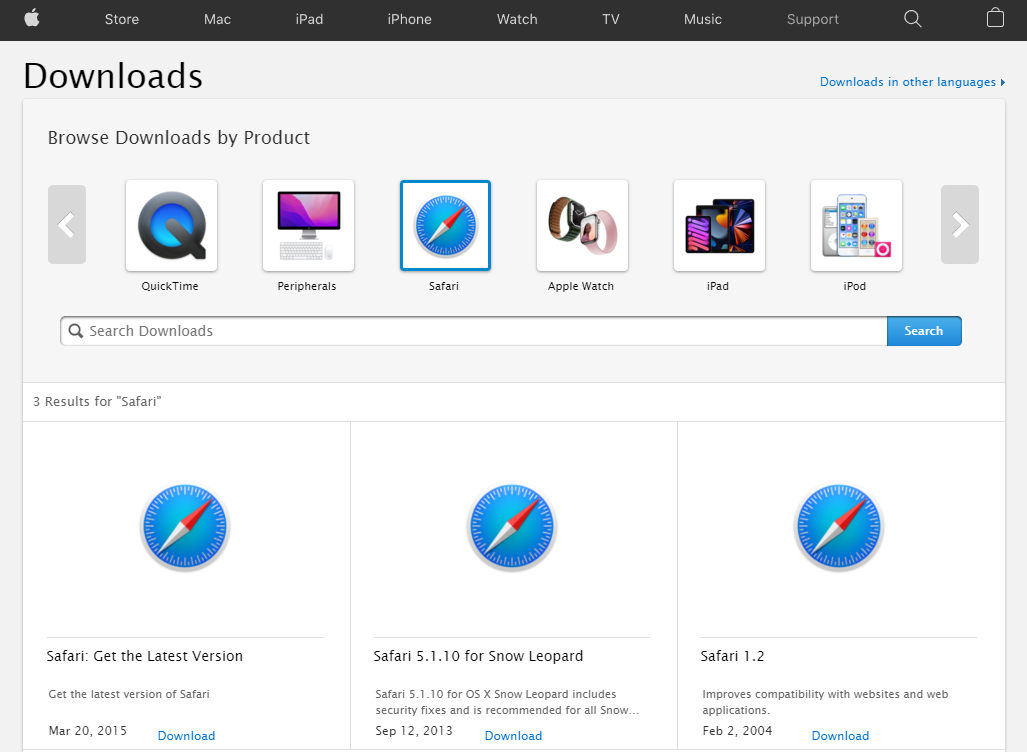
- Κάντε κλικ στο Κατεβάστε κουμπί σε αυτήν την ιστοσελίδα.
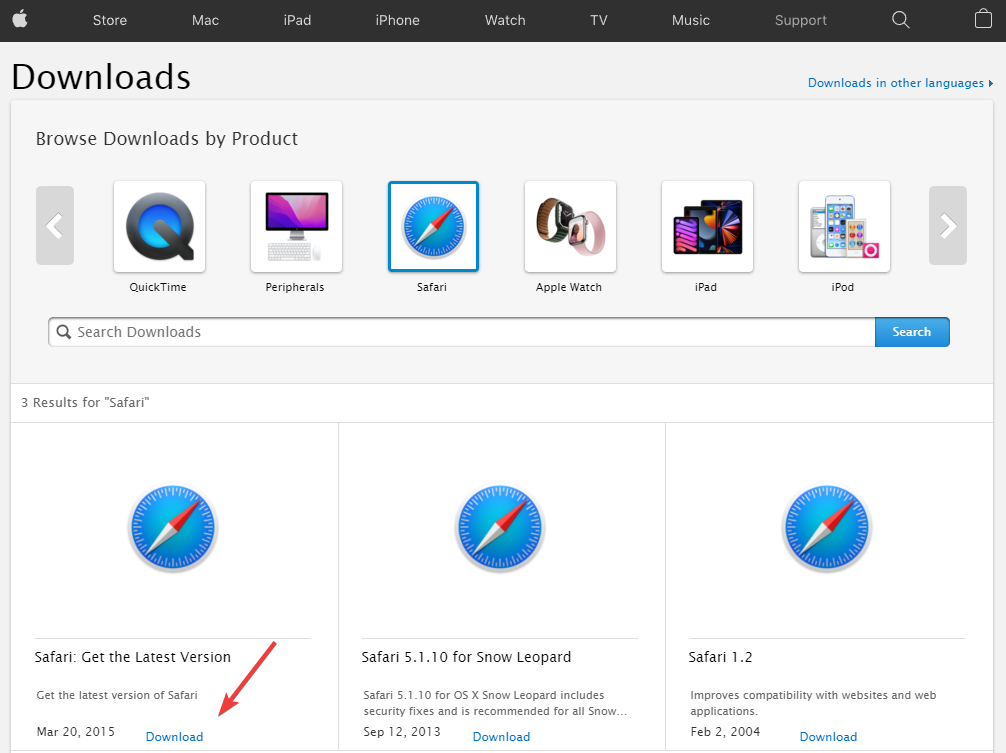
- Εάν το πρόγραμμα περιήγησής σας δεν έχει ρυθμιστεί για αυτόματη λήψη στον χρήστη Λήψεις φάκελο, θα πρέπει να επιλέξετε έναν κατάλογο για να αποθηκεύσετε το αρχείο. Στη συνέχεια πατήστε το Σώσει κουμπί.
2. Εγκαταστήστε το Safari στα Windows 11
- Όταν έχετε κατεβάσει Σαφάρι'μικρό οδηγός εγκατάστασης, κάντε κλικ στο Εξερεύνηση αρχείων κουμπί της γραμμής εργασιών.
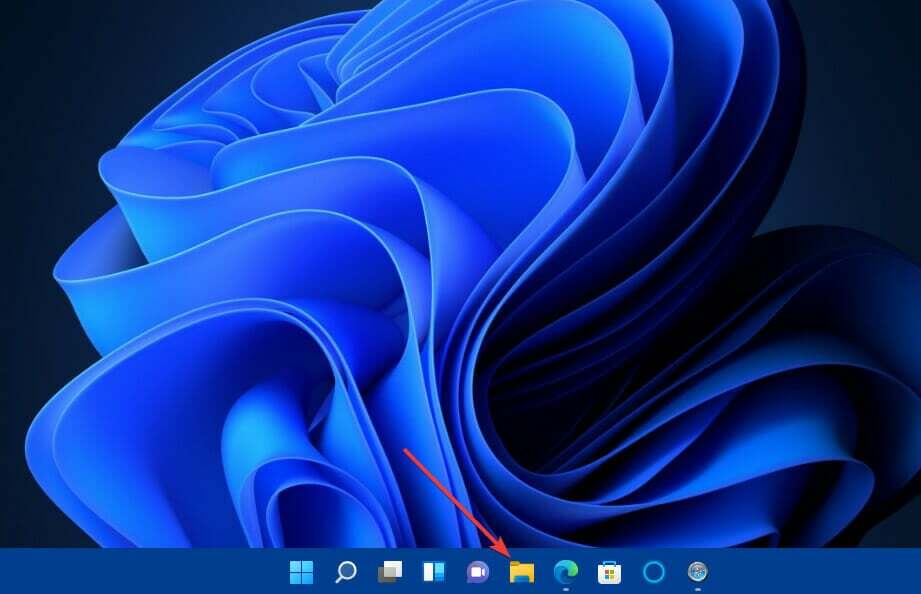
- Ανοίξτε τον φάκελο στον οποίο αποθηκεύσατε το ληφθέν πρόγραμμα εγκατάστασης Εξερεύνηση αρχείων.
- Στη συνέχεια, κάντε διπλό κλικ SafariSetup.exe να ανοίξει το παράθυρό του.
- Κάντε κλικ Επόμενο για να εμφανίσετε τις λεπτομέρειες της σύμβασης άδειας χρήσης.
- Επίλεξε το Αποδέχομαι τους όρους κουμπί ραδιοφώνου.
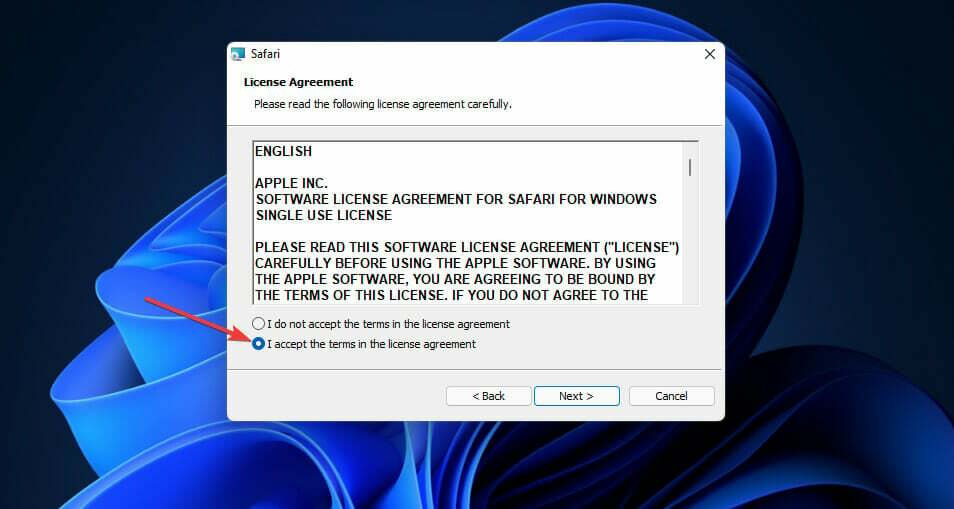
- Στη συνέχεια, επιλέξτε τις επιλογές εγκατάστασης που εμφανίζονται απευθείας σύμφωνα με τις προτιμήσεις σας. Σημειώστε ότι Καλημέρα δεν απαιτείται για το Safari.
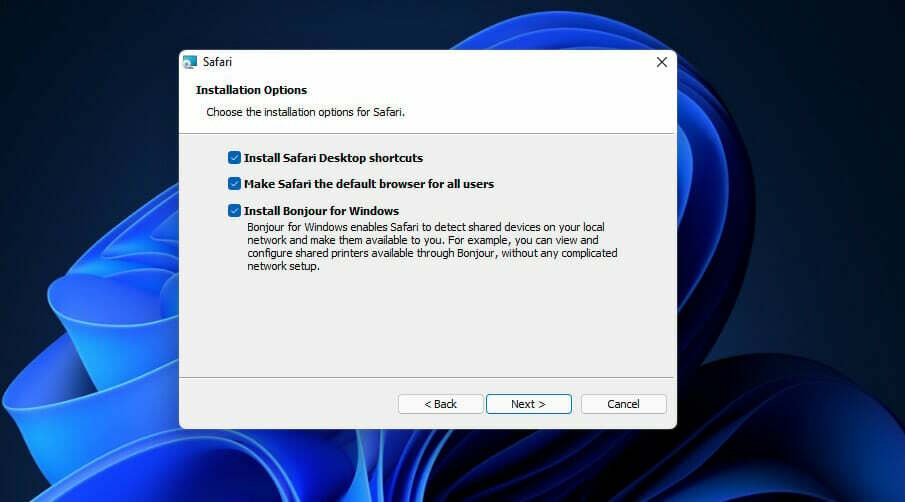
- Κάντε κλικ στο Αλλαγή για να επιλέξετε έναν εναλλακτικό φάκελο εγκατάστασης για το Safari, εάν προτιμάτε. Εναλλακτικά, μπορείτε να εγκαταστήσετε το λογισμικό στον προεπιλεγμένο κατάλογο που καθορίσατε.
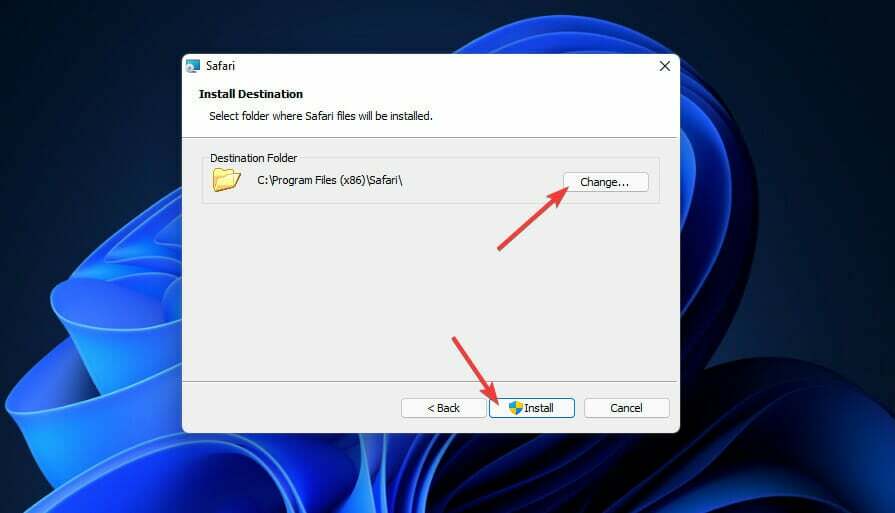
- Πάτα το Εγκαθιστώ κουμπί και κάντε κλικ Ναί στις προτροπές UAC.
- Όταν εγκατασταθεί το Safari, επιλέξτε το Ανοίξτε το Safari μετά την έξοδο του προγράμματος εγκατάστασης πλαίσιο ελέγχου.
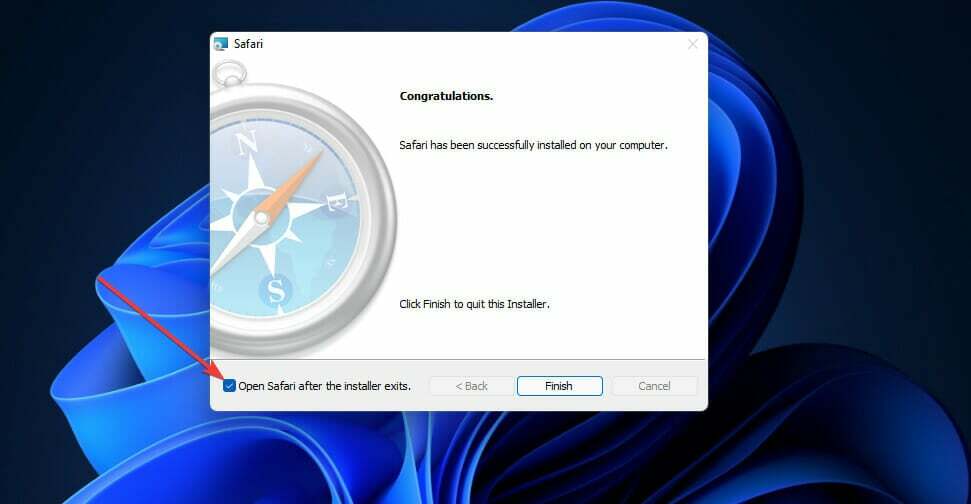
- Επίλεξε το Φινίρισμα επιλογή.
Ποιες είναι οι καλύτερες δυνατότητες του Safari 5.1.7;
Όταν έχετε το Safari σε λειτουργία και λειτουργία στα Windows 11, μπορείτε να ανακαλύψετε μερικές από τις καλύτερες δυνατότητες του. Το ξεχωριστό χαρακτηριστικό του είναι Κορυφαίοι ιστότοποι καρτέλα, η οποία εμφανίζει τους ιστότοπους που επισκέπτεστε περισσότερο. Κάντε κλικ στο Εμφάνιση κορυφαίων τοποθεσιών κουμπί για να δείτε αυτήν την καρτέλα.

Για να προσθέσετε έναν νέο ιστότοπο σε αυτήν την καρτέλα, κάντε κλικ στο Επεξεργασία κουμπί. Στη συνέχεια, εισαγάγετε τη διεύθυνση URL για τον ιστότοπο που θέλετε να προσθέσετε στη γραμμή διευθύνσεων, αλλά μην το πατήσετε Εισαγω. Κάντε αριστερό κλικ στο εικονίδιο της μικρής σφαίρας στα αριστερά της διεύθυνσης του ιστότοπου και σύρετε τη διεύθυνση URL σε μια μικρογραφία στο Κορυφαίοι ιστότοποι σελίδα.
Το Safari έχει ένα Λίστα ανάγνωσης χαρακτηριστικό, το οποίο είναι σαν μια δευτερεύουσα πλευρική γραμμή σελιδοδεικτών για ιστοσελίδες. Κάντε κλικ στο Εμφάνιση λίστας ανάγνωσης κουμπί για να το ανοίξετε. Στη συνέχεια, ανοίξτε μια ιστοσελίδα για να την προσθέσετε σε αυτήν την πλαϊνή γραμμή και κάντε κλικ στο Προσθήκη σελίδαςκουμπί.

Συμβουλή ειδικού: Ορισμένα ζητήματα υπολογιστών είναι δύσκολο να αντιμετωπιστούν, ειδικά όταν πρόκειται για κατεστραμμένα αποθετήρια ή για αρχεία Windows που λείπουν. Εάν αντιμετωπίζετε προβλήματα με την επιδιόρθωση ενός σφάλματος, το σύστημά σας μπορεί να είναι μερικώς κατεστραμμένο. Συνιστούμε να εγκαταστήσετε το Restoro, ένα εργαλείο που θα σαρώσει το μηχάνημά σας και θα εντοπίσει ποιο είναι το σφάλμα.
Κάντε κλικ ΕΔΩ για λήψη και έναρξη επισκευής.
του σαφάρι Μπάρα σελιδοδεικτών περιλαμβάνει επίσης νέες προεπισκοπήσεις μικρογραφιών για σελίδες. Για να το δείτε, κάντε κλικ στο Εμφάνιση όλων των σελιδοδεικτών επιλογή στην αριστερή πλευρά του προγράμματος περιήγησης. Στη συνέχεια, κάντε κλικ στις σελίδες με σελιδοδείκτες για να περιηγηθείτε στις προεπισκοπήσεις μικρογραφιών τους.

Μπορείτε επίσης να προσαρμόσετε τη γραμμή εργαλείων URL του Safari. Για να το κάνετε αυτό, κάντε κλικ στο Εμφάνιση μενού κουμπί στην επάνω δεξιά γωνία του παραθύρου του προγράμματος περιήγησης. Στη συνέχεια επιλέξτεΠροσαρμογή της γραμμής εργαλείων για να εμφανίσετε το παράθυρο στο στιγμιότυπο που μπορείτε να δείτε παρακάτω:

Με αυτό το παράθυρο ανοιχτό, μπορείτε να σύρετε και να αποθέσετε κουμπιά προς και από τη γραμμή εργαλείων για να το προσαρμόσετε. Κάντε αριστερό κλικ στα κουμπιά σε αυτό το παράθυρο για να τα σύρετε στη γραμμή URL. Μπορείτε επίσης να σύρετε κουμπιά που βρίσκονται ήδη στη γραμμή εργαλείων στο παράθυρο για να τα αφαιρέσετε. Κάντε κλικ Εγινε για να αποθηκεύσετε τις αλλαγές.
Μπορείτε ακόμη και πρόσβαση σε αποκλεισμένους ιστότοπους στο Safari. Το κόλπο της αλλαγής των ρυθμίσεων Γονικού Ελέγχου είναι ιδανικό για χρήστες Mac.
Υπάρχει τρόπος να χρησιμοποιήσω τις πιο πρόσφατες εκδόσεις του Safari στα Windows 11;
Ο μόνος τρόπος που μπορείτε να δοκιμάσετε το λογισμικό της Apple που δεν είναι συμβατό με τα Windows 11 είναι να εγκαταστήσετε λογισμικό εικονικοποίησης. Σημειώστε ότι σας δίνει τη δυνατότητα να χρησιμοποιείτε διαφορετικά λειτουργικά συστήματα στα Windows. Έτσι, μπορείτε να απολαύσετε νεότερες εκδόσεις Safari για πλατφόρμες Mac μέσα στο λογισμικό εικονικοποίησης.
Υπάρχουν πολλά εργαλεία λογισμικού εικονικοποίησης διαθέσιμα για πλατφόρμες Windows. Το VMware Workstation, το VirtualBox και το Hyper-V είναι τρία αξιοπρεπή πακέτα εικονικοποίησης που μπορείτε να χρησιμοποιήσετε στα Windows 11.
Μας οδηγός λογισμικού εικονικοποίησης παρέχει περισσότερες λεπτομέρειες σχετικά με αυτά τα πακέτα εικονικών μηχανών. Παρόλο που ο οδηγός μιλάει για λογισμικό Windows 10, λειτουργεί τέλεια και με το νέο λειτουργικό σύστημα.
Χωρίς λογισμικό εικονικοποίησης, ωστόσο, θα πρέπει να συμβιβαστείτε με το Safari 5.1.7 στα Windows 11. Μπορεί να είναι μια παλιά έκδοση, αλλά εξακολουθεί να περιλαμβάνει καλές επιλογές πλοήγησης για περιήγηση στο web. Απλώς μην περιμένετε πολλά από μια απαρχαιωμένη έκδοση προγράμματος περιήγησης που είναι πάνω από πέντε ετών.
Ακόμη περισσότερο, αν τύχει να αλλάξεις γνώμη και το επιλέξεις επαναφορά από τα Windows 11 στα Windows 10, σημειώστε ότι μπορείτε κατεβάστε και εγκαταστήστε το πρόγραμμα περιήγησης Safari για Windows 10 πολύ.
Συνολικά, είναι γρήγορη και εύκολη η εγκατάσταση του Safari στα Windows 11, το οποίο έχει ελάχιστες απαιτήσεις συστήματος. Εάν θέλετε να δοκιμάσετε κάποιο λογισμικό Apple στον υπολογιστή σας με Windows, τότε ρίξτε μια ματιά στο Safari 5.1.7.
Το έχεις κάνει ήδη; Πείτε μας στην παρακάτω ενότητα σχολίων και ας ξεκινήσουμε μια συζήτηση.
 Έχετε ακόμα προβλήματα;Διορθώστε τα με αυτό το εργαλείο:
Έχετε ακόμα προβλήματα;Διορθώστε τα με αυτό το εργαλείο:
- Κατεβάστε αυτό το εργαλείο επισκευής υπολογιστή Αξιολογήθηκε Εξαιρετική στο TrustPilot.com (η λήψη ξεκινά από αυτή τη σελίδα).
- Κάντε κλικ Εναρξη σάρωσης για να βρείτε ζητήματα των Windows που θα μπορούσαν να προκαλούν προβλήματα στον υπολογιστή.
- Κάντε κλικ Φτιάξ'τα όλα για να διορθώσετε προβλήματα με τις κατοχυρωμένες τεχνολογίες (Αποκλειστική Έκπτωση για τους αναγνώστες μας).
Το Restoro έχει ληφθεί από 0 αναγνώστες αυτόν τον μήνα.